iCareFone Transfer - No.1 Solução para Transferência do WhatsApp
Transferir, Backup & Restaurar WhatsApp sem Reset em Cliques
Transferir WhatsApp sem Reset
Transferir Facilmente WhatsApp Sem Redefinir
Olá. Exportei minha conversa do WhatsApp anteriormente como arquivo .txt e enviei pelo email para mim mesmo. Agora quero restaurá-la de volta para o meu telefone. É possível? Se sim, como importar a conversa do WhatsApp a partir do email? Obrigado antecipadamente.
O WhatsApp possui um sistema robusto de backup e restauração de Android para Android e de iPhone para iPhone. Você pode usar o Google Drive ou o iCloud para fazer backup e restaurar as conversas com facilidade.
No entanto, a solução entre plataformas diferentes não é tão robusta. As pessoas tentam diversos métodos diferentes para fazê-lo funcionar. E uma das formas que tentam é através da exportação pelo email.
Como você está lendo este artigo, sabemos que também exportou as conversas do WhatsApp e agora deseja importá-las de volta para o seu telefone. Você quer saber como importar as conversas do WhatsApp que foram exportadas.
Não se preocupe, este artigo cobre tudo o que você precisa saber.
Normalmente, as pessoas exportam as conversas do WhatsApp para mantê-las como backup em soluções de hardware externas, como o disco rígido do computador. Transferindo as conversas entre telefones, as pessoas usam a funcionalidade de backup/restauração.
No entanto, se deseja migrar WhatsApp do Android para o iOS ou vice-versa, precisa exportar as conversas do WhatsApp de um telefone e importá-las para outro.
Mas você realmente pode fazer isso? Leia a próxima seção para descobrir.
A ferramenta profissional de backup, transferência e restauração de dados do WhatsApp pode ajudá-lo a gerenciar seus dados do WhatsApp facilmente...
Infelizmente, você não pode restaurar diretamente as conversas exportadas do WhatsApp de volta para o telefone.
Quando exporta as conversas do WhatsApp pelo email, elas são enviadas como arquivos TXT, que simplesmente não é possível importar arquivos TXT para o WhatsApp no Android ou iOS.
No entanto, você definitivamente pode importar os arquivos TXT para o telefone e depois lê-los diretamente, sem precisar adicioná-los ao aplicativo do WhatsApp. Vamos discutir como fazer isso nas seções seguintes.
Mas primeiro, para importar as conversas do WhatsApp, veja como exporta-las da maneira certa.
Antes de falarmos sobre como importar conversas do WhatsApp a partir do email no iPhone, você deve saber como exportá-las da maneira correta primeiro.
Aqui está como fazer isso em um iPhone e em um Android.
Siga os passos abaixo:
Toque em "Exportar Conversa" na parte inferior.
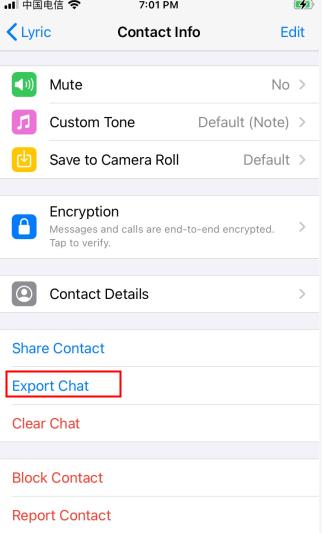
Siga os passos abaixo:
Selecione "Exportar Conversa".

Agora que você sabe como exportar as conversas do WhatsApp, é hora de conhecer como importá-las.
Lembre-se, a resposta para a pergunta "Como importar conversa exportada no WhatsApp?" é simples: "Não pode!".
Em vez disso, o que faremos é baixar as conversas exportadas para o seu novo telefone e lê-las diretamente como arquivos TXT. Para fazer isso, siga os passos abaixo.
Baixe o arquivo anexado.

Encontre o arquivo baixado e abra-o. Ele deve estar na pasta de Downloads.

Dito isso, agora sabe como importar a conversa exportada do WhatsApp no iPhone/Android, mas como você deve ter entendido, este método não é ideal.
Há uma maneira melhor de fazer isso? Sim! Leia a seção a seguir para saber mais.
Com o Tenorshare iCareFone Transfer , você pode facilmente exportar as conversas do WhatsApp do Android ou iPhone para o seu computador e, em seguida, importá-las de volta para o telefone a qualquer momento com um único clique. Ele é totalmente multiplataforma, o que significa que você pode migrar conversas do WhatsApp entre dispositivos Android e iOS sem problemas.
E esta ferramenta é confiável para o seguinte:
Aqui está como exportar e importar conversa do WhatsApp do telefone(Android/iOS) pelo um computador:
Baixe e instale o Tenorshare iCareFone Transfer no seu PC ou Mac. Conecte o seu telefone usando um cabo USB. Escolha o WhatsApp.
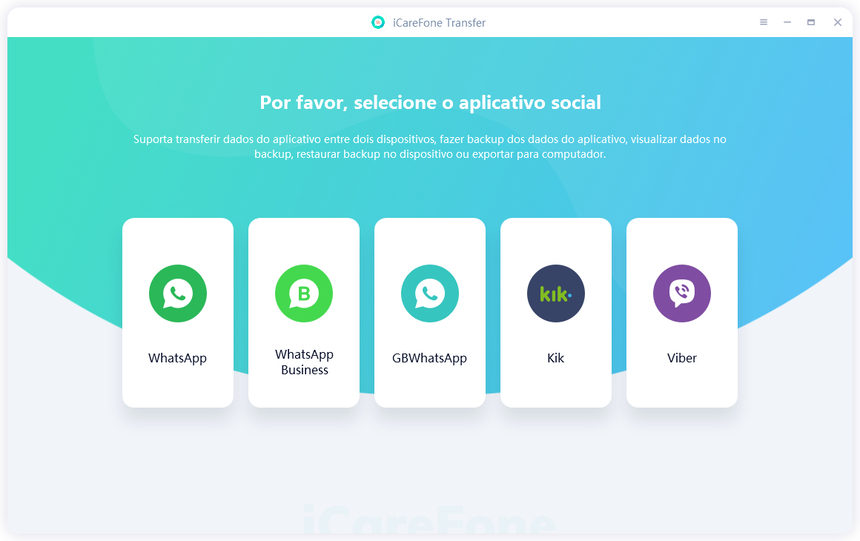
Escolha o seu dispositivo de Backup e continue.

Aguarde o processo ser concluído e as conversas do WhatsApp terem sido armazenadas no computador.


Para importar e restaurar as conversas do WhatsApp para um novo telefone:
Conecte o seu novo telefone ao computador e abra o Tenorshare iCareFone Transfer. Selecione a guia "Ver e Restaurar" no lado esquerdo. Em seguida, escolha o backup que você fez anteriormente.

Escolha "Restaurar no iOS" ou "Restaurar no Android", dependendo do dispositivo para o qual deseja restaurar.

Escolha o que deseja restaurar.

Aguarde o processo ser concluído, e você está pronto!

Assite o vídeo sobre como transferir conversas do WhatsApp do Android para iPhone com o Tenorshare iCareFone Transfer :
Queria saber como exportar e importar conversa do WhatsApp? Agora sabe como fazer isso!
Para ser honesto, usar o email para exportar ou importar conversas do WhatsApp não é uma maneira confiável, que você não conseguirá restaurar as mensagens de volta para o aplicativo do WhatsApp. Em vez disso, você pode usar o Tenorshare iCareFone Transfer para a tarefa, que realiza importar e exportar conversa do WhatsApp no PC sem limites!


iCareFone Transfer - WhatsApp Transferir, Backup & Restaurar
então escreva sua avaliação
Por Miguel Coelho
2025-12-13 / WhatsApp
Avalie Agora!